كيفية تتالي جميع النوافذ المفتوحة في نظامي التشغيل Windows 11 و10
هل تتنقل عبر عدد كبير جدًا من النوافذ المفتوحة على جهاز الكمبيوتر الخاص بك؟ إحدى أسهل الطرق لفرزها هي جعل Windows يقوم بتتاليها لك. يمكنك استخدام هذه الميزة على نظام التشغيل Windows 10. ولكن هل لا تزال الوظيفة تعمل على نظام التشغيل Windows 11 أم أن هناك بديل؟
كيفية فتح Windows بشكل متتالي في Windows 10
إذا كان لديك دائمًا الكثير من Windows المفتوح كجزء من روتين المهام المتعددة، فقد يستغرق الأمر بعض الوقت لتحديد موقع نافذة معينة بسرعة. يمكنك تصفح كل مجلد أو تطبيق مفتوح يدويًا بالضغط على Alt Tab، ولكن هناك طريقة أسرع.
في نظام التشغيل Windows 10، يمكنك ترتيب كل نافذة بدقة لرؤية أشرطة العناوين الخاصة بها. انقر بزر الماوس الأيمن على أي مساحة فارغة داخل شريط المهام وحدد Cascade windows. سيقوم Windows 10 الآن بإعادة ترتيب كل نافذة لم يتم تصغيرها.
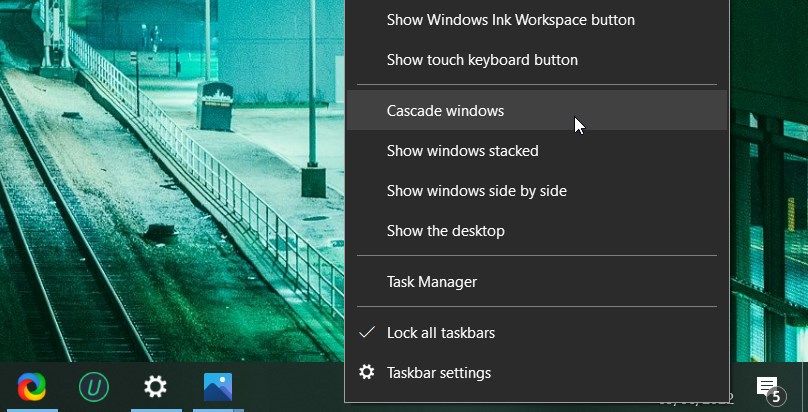
لإعادتهم إلى مواقعهم الأصلية، انقر بزر الماوس الأيمن فوق شريط المهام مرة أخرى وحدد تراجع لتسلسل جميع النوافذ. إذا لم يكن الخيار متاحًا على جهاز الكمبيوتر الخاص بك، فمن المحتمل أنك قمت بتمكين وضع الكمبيوتر اللوحي. قم بتشغيل مركز الإجراءات وانقر فوق لوحة الجهاز اللوحي لإيقاف تشغيله.
هل يمكنك فتح Windows بشكل متتالي في نظام التشغيل Windows 11؟
لدينا أخبار سيئة إذا قمت بالترقية من Windows 10 إلى Windows 11 وتبحث عن خيار Cascade windows. لا يحتوي نظام التشغيل Windows 11 على ميزة مضمنة تسمح لك بتتالي جميع النوافذ المفتوحة. إذن ما هي البدائل؟
يمكنك استخدام Windows 11 Snap Layouts لإعادة ترتيب النوافذ. يمكنك حتى التحرك حول النوافذ المصغرة.
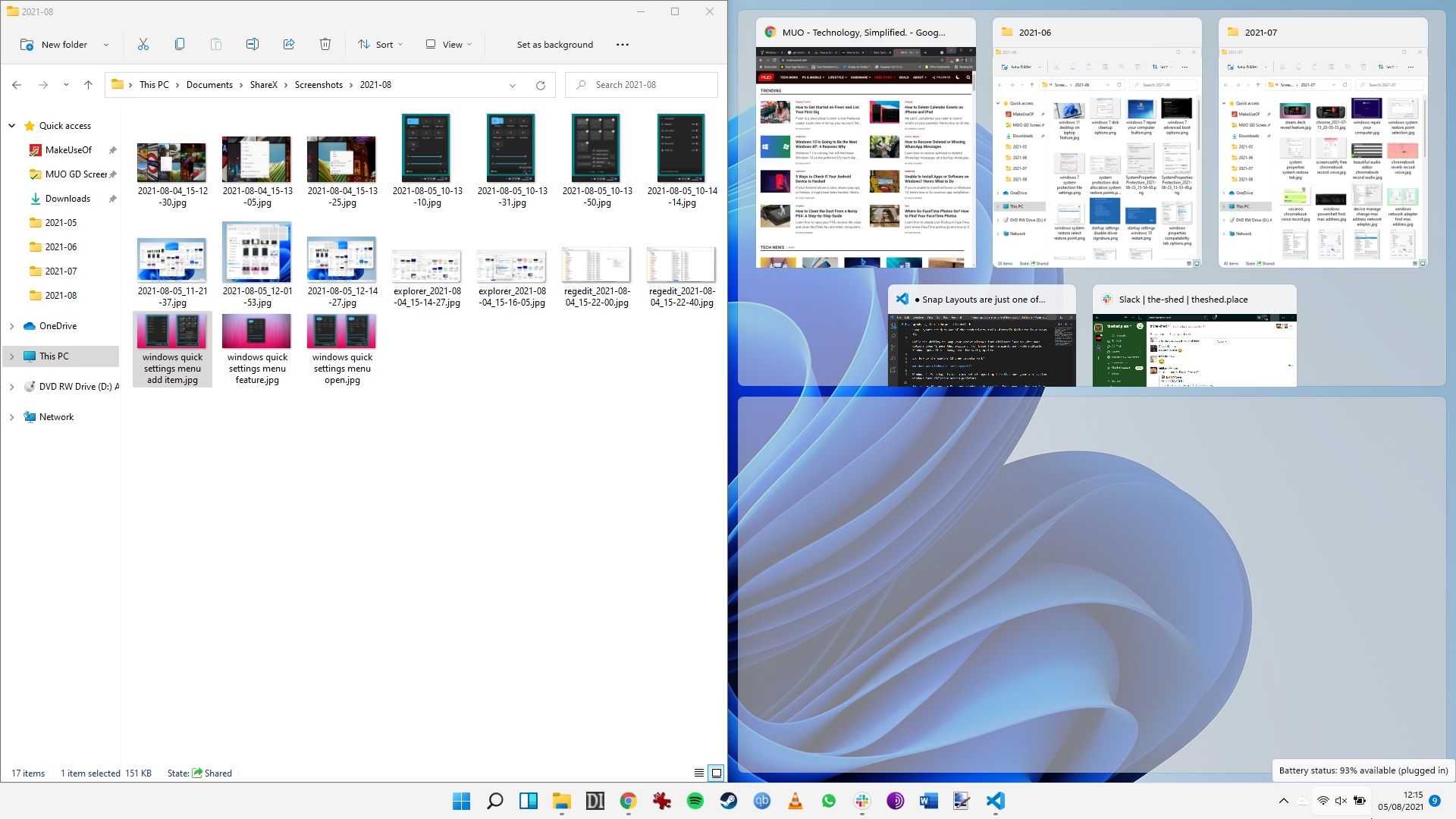
بدلاً من ذلك، يمكنك استخدام PowerToys لجعل النوافذ أكثر قابلية للإدارة. ومع ذلك، سيتعين عليك استخدام تطبيق مختلف لتكرار خيار التتالي بشكل صحيح في Windows 11.
كيفية تتالي Windows على Windows 11
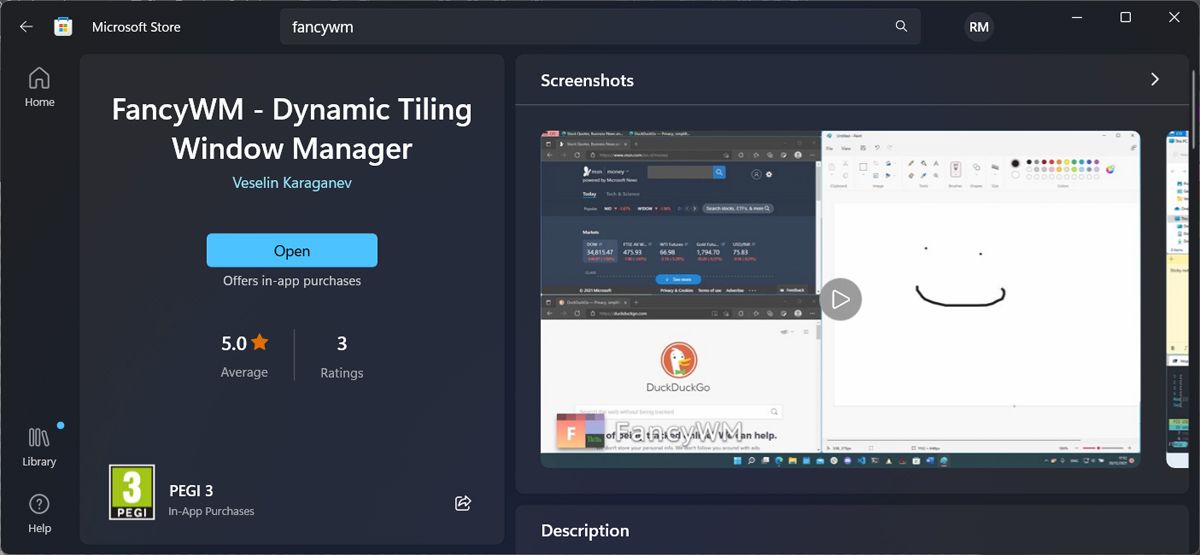
في Windows 11، أحد الخيارات أفضل الأدوات لهذه المهمة هي مدير التبليط مفتوح المصدر المسمى FancyWM، والمتوفر مجانًا من متجر Microsoft. قم بتشغيل تطبيق Microsoft Store وابحث عن "fancywm"، أو انتقل إلى صفحة FancyWM Microsoft Store مباشرة. بمجرد التثبيت، يمكنك استخدام FancyWM لإنشاء تخطيطات مخصصة وإدارة مجموعات النوافذ والاستفادة من جميع أجهزة سطح المكتب والشاشات الافتراضية.
لتسلسل النوافذ الخاصة بك، قم بتمرير المؤشر فوق شريط العنوان حتى يعرض FancyWM قائمته العائمة. ثم انقر واسحب زر التفاف في لوحة المكدس أعلى نافذة أخرى. وبدلاً من ذلك، اضغط على مفتاح Windows Shift، ثم S، لتسلسل النوافذ.
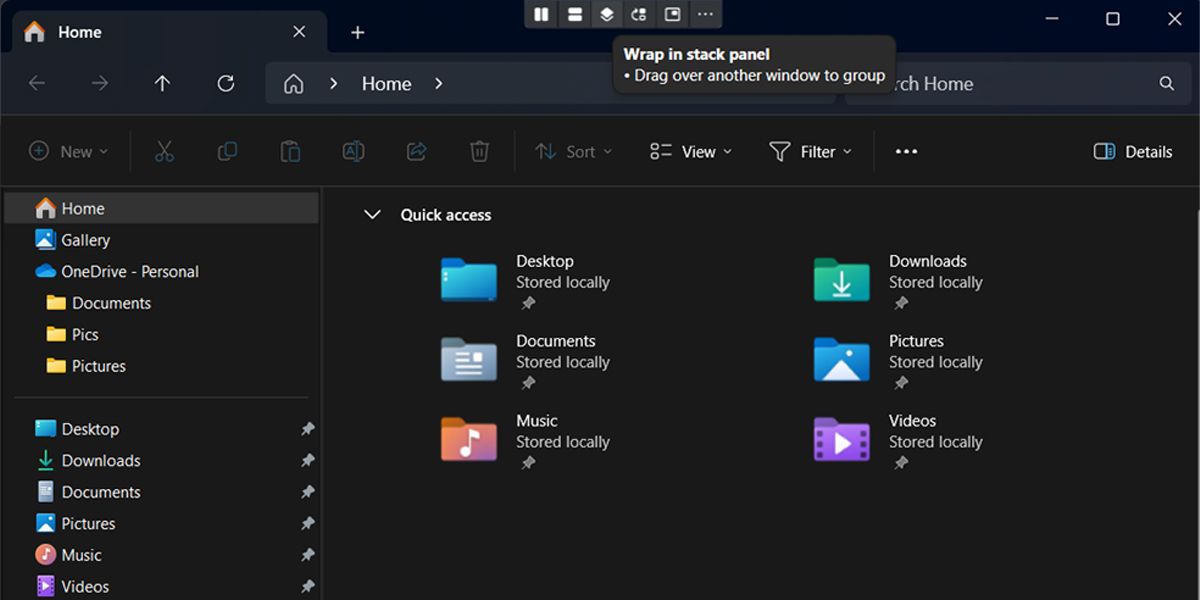
يساعدك تتالي جميع النوافذ المفتوحة في العثور على ما تبحث عنه بنظرة سريعة على سطح المكتب. إذا كان لديك إعداد شاشة مزدوجة، فسوف تتالي النوافذ على الشاشة المفتوحة عليها. إذا كنت لا تزال غير قادر على العثور على النافذة التي تبحث عنها، فمن المحتمل أنها خارج الشاشة.
-
 4 إصلاحات لعدم عمل اختصارات سطح المكتب على نظام التشغيل Windows 11الإصلاحات الأساسية: أعد تشغيل الكمبيوتر: في بعض الأحيان، تكون إعادة التشغيل هي كل ما تحتاجه لأنها قوية بما يكفي لفرض العمليات التي بها مشكلات والتي ت...برنامج تعليمي تم النشر بتاريخ 2024-11-05
4 إصلاحات لعدم عمل اختصارات سطح المكتب على نظام التشغيل Windows 11الإصلاحات الأساسية: أعد تشغيل الكمبيوتر: في بعض الأحيان، تكون إعادة التشغيل هي كل ما تحتاجه لأنها قوية بما يكفي لفرض العمليات التي بها مشكلات والتي ت...برنامج تعليمي تم النشر بتاريخ 2024-11-05 -
 كيفية إصلاح خطأ Windows Update 0x80070658: الدليل التدريجيلضمان الأداء الأمثل للكمبيوتر، يعد تثبيت آخر تحديثات Windows في الوقت المناسب أمرًا بالغ الأهمية. قد يواجه المستخدمون خطأ تحديث Windows 0x80240438 أث...برنامج تعليمي تم النشر بتاريخ 2024-11-05
كيفية إصلاح خطأ Windows Update 0x80070658: الدليل التدريجيلضمان الأداء الأمثل للكمبيوتر، يعد تثبيت آخر تحديثات Windows في الوقت المناسب أمرًا بالغ الأهمية. قد يواجه المستخدمون خطأ تحديث Windows 0x80240438 أث...برنامج تعليمي تم النشر بتاريخ 2024-11-05 -
 كيفية استخدام الذكاء الاصطناعي لتحليل بيانات Excelتم طرح برنامج Copilot AI من Microsoft عبر مجموعتها من التطبيقات الرئيسية، بما في ذلك نظام جداول البيانات طويل الأمد وهو Excel. الآن، يمكنك تحميل Exce...برنامج تعليمي تم النشر بتاريخ 2024-11-05
كيفية استخدام الذكاء الاصطناعي لتحليل بيانات Excelتم طرح برنامج Copilot AI من Microsoft عبر مجموعتها من التطبيقات الرئيسية، بما في ذلك نظام جداول البيانات طويل الأمد وهو Excel. الآن، يمكنك تحميل Exce...برنامج تعليمي تم النشر بتاريخ 2024-11-05 -
 6 طرق لإصلاح عدم ظهور AirTags في Find Myمن تتبع مفاتيح سيارتك إلى مراقبة حيواناتك الأليفة، فإن حالة استخدام Apple AirTags متعددة ومتنوعة. يمكن تتبع علامات AirTags هذه من خلال تطبيق Find My....برنامج تعليمي تم النشر بتاريخ 2024-11-05
6 طرق لإصلاح عدم ظهور AirTags في Find Myمن تتبع مفاتيح سيارتك إلى مراقبة حيواناتك الأليفة، فإن حالة استخدام Apple AirTags متعددة ومتنوعة. يمكن تتبع علامات AirTags هذه من خلال تطبيق Find My....برنامج تعليمي تم النشر بتاريخ 2024-11-05 -
 خطأ Windows Update 0x800f0985: كيفية إصلاحه على نظام التشغيل Windows 11تعد تحديثات Windows ضرورية، ولكن قد تكون هناك مشكلات لا يمكن تجنبها أثناء عملية التحديث في بعض الأحيان، مثل خطأ تحديث Windows 0x800f0985. إذا واجهت مث...برنامج تعليمي تم النشر بتاريخ 2024-11-05
خطأ Windows Update 0x800f0985: كيفية إصلاحه على نظام التشغيل Windows 11تعد تحديثات Windows ضرورية، ولكن قد تكون هناك مشكلات لا يمكن تجنبها أثناء عملية التحديث في بعض الأحيان، مثل خطأ تحديث Windows 0x800f0985. إذا واجهت مث...برنامج تعليمي تم النشر بتاريخ 2024-11-05 -
 Windows 11 24H2 الإصدار الرسمي ISO – التنزيل والتثبيت دون اتصالبالحديث عن تاريخ إصدار Windows 11 24H2، ادعت Microsoft أنه متاح بدءًا من 1 أكتوبر 2024. فكيف يمكنك تنزيل Windows 11 24H2 ISO؟ في الدليل الشامل من Mini...برنامج تعليمي تم النشر بتاريخ 2024-11-05
Windows 11 24H2 الإصدار الرسمي ISO – التنزيل والتثبيت دون اتصالبالحديث عن تاريخ إصدار Windows 11 24H2، ادعت Microsoft أنه متاح بدءًا من 1 أكتوبر 2024. فكيف يمكنك تنزيل Windows 11 24H2 ISO؟ في الدليل الشامل من Mini...برنامج تعليمي تم النشر بتاريخ 2024-11-05 -
 كيفية تمكين أو تعطيل مانع النوافذ المنبثقة في Safari على نظام Macحظر أو إلغاء حظر النوافذ المنبثقة في Safari لموقع ويب واحد الخطوة 1: افتح Safari على جهاز Mac وانتقل إلى موقع الويب. بعد ذلك، حدد Safari → الإعدادات م...برنامج تعليمي تم النشر بتاريخ 2024-11-05
كيفية تمكين أو تعطيل مانع النوافذ المنبثقة في Safari على نظام Macحظر أو إلغاء حظر النوافذ المنبثقة في Safari لموقع ويب واحد الخطوة 1: افتح Safari على جهاز Mac وانتقل إلى موقع الويب. بعد ذلك، حدد Safari → الإعدادات م...برنامج تعليمي تم النشر بتاريخ 2024-11-05 -
 3 طرق لإزالة علامة التعجب من رسائل الأيفونالإصلاح 2: إيقاف تشغيل iMessage وتشغيله من خلال إيقاف تشغيل iMessage وتشغيله، فإنك تقوم بمزامنة وتنزيل دردشاتك مرة أخرى. يساعد هذا في إصلاح أي ...برنامج تعليمي تم النشر بتاريخ 2024-11-05
3 طرق لإزالة علامة التعجب من رسائل الأيفونالإصلاح 2: إيقاف تشغيل iMessage وتشغيله من خلال إيقاف تشغيل iMessage وتشغيله، فإنك تقوم بمزامنة وتنزيل دردشاتك مرة أخرى. يساعد هذا في إصلاح أي ...برنامج تعليمي تم النشر بتاريخ 2024-11-05 -
 كيفية إصلاح عدم استجابة مكون Steam المهم (steamwebhelper) على نظام التشغيل Windows 11الإصلاحات الأولية أعد تشغيل Steam باستخدام امتيازات المسؤول : يدير Steamwebhelper.exe جميع ميزات الويب داخل عميل Steam. قبل تجربة الإصلاحات المتقدمة...برنامج تعليمي تم النشر بتاريخ 2024-11-05
كيفية إصلاح عدم استجابة مكون Steam المهم (steamwebhelper) على نظام التشغيل Windows 11الإصلاحات الأولية أعد تشغيل Steam باستخدام امتيازات المسؤول : يدير Steamwebhelper.exe جميع ميزات الويب داخل عميل Steam. قبل تجربة الإصلاحات المتقدمة...برنامج تعليمي تم النشر بتاريخ 2024-11-05 -
 كيفية إصلاح خطأ إعداد Windows Aka.ms/WindowsSysReq: الدليلعند التثبيت أو الترقية إلى Windows 11، قد تواجه أخطاء مختلفة، بما في ذلك خطأ Aka.ms/WindowsSysReq في إعداد Windows. يحدث هذا الخطأ عند تثبيت Windows ...برنامج تعليمي تم النشر بتاريخ 2024-11-05
كيفية إصلاح خطأ إعداد Windows Aka.ms/WindowsSysReq: الدليلعند التثبيت أو الترقية إلى Windows 11، قد تواجه أخطاء مختلفة، بما في ذلك خطأ Aka.ms/WindowsSysReq في إعداد Windows. يحدث هذا الخطأ عند تثبيت Windows ...برنامج تعليمي تم النشر بتاريخ 2024-11-05 -
 3 طرق لإصلاح شاشة التوقف التي لا تعمل على نظام Macتحري الخلل وإصلاحه الأساسي تغيير شاشة التوقف - في بعض الأحيان، قد تحتاج شاشة التوقف المحددة حاليًا إلى إصلاح. لذلك، قم بتغيير شاشة التوقف الحالية وال...برنامج تعليمي تم النشر بتاريخ 2024-11-05
3 طرق لإصلاح شاشة التوقف التي لا تعمل على نظام Macتحري الخلل وإصلاحه الأساسي تغيير شاشة التوقف - في بعض الأحيان، قد تحتاج شاشة التوقف المحددة حاليًا إلى إصلاح. لذلك، قم بتغيير شاشة التوقف الحالية وال...برنامج تعليمي تم النشر بتاريخ 2024-11-05 -
 أقوم بتغيير خلفية هاتفي كل يوم تقريبًا ولا أستطيع التوقفقد يكون النظر إلى نفس الهاتف يومًا بعد يوم أمرًا مملًا بعض الشيء. اتضح أن هناك طريقة بسيطة للغاية لإضفاء بعض الابتكارات على جهازك الأكثر استخدامًا، و...برنامج تعليمي تم النشر بتاريخ 2024-11-05
أقوم بتغيير خلفية هاتفي كل يوم تقريبًا ولا أستطيع التوقفقد يكون النظر إلى نفس الهاتف يومًا بعد يوم أمرًا مملًا بعض الشيء. اتضح أن هناك طريقة بسيطة للغاية لإضفاء بعض الابتكارات على جهازك الأكثر استخدامًا، و...برنامج تعليمي تم النشر بتاريخ 2024-11-05 -
 Nomad تطلق جهاز تعقب بحجم بطاقة الائتمان القابلة لإعادة الشحنتميل أجهزة تتبع المحفظة مثل Chipolo CARD إلى استخدام تصميم يمكن التخلص منه - ولا تحتوي على بطاريات قابلة للاستبدال أو قابلة لإعادة الشحن. الآن، ت...برنامج تعليمي تم النشر بتاريخ 2024-11-05
Nomad تطلق جهاز تعقب بحجم بطاقة الائتمان القابلة لإعادة الشحنتميل أجهزة تتبع المحفظة مثل Chipolo CARD إلى استخدام تصميم يمكن التخلص منه - ولا تحتوي على بطاريات قابلة للاستبدال أو قابلة لإعادة الشحن. الآن، ت...برنامج تعليمي تم النشر بتاريخ 2024-11-05 -
 كيف (ومتى) لاستخدام أمر Ping في نظام التشغيل Windowsيُستخدم أمر ping بشكل شائع لاستكشاف مشكلات الشبكة وإصلاحها وتقييم صحة اتصال الشبكة. تعرف على كيفية عمل الأمر ping، وكيفية استخدامه على نظام التشغيل W...برنامج تعليمي تم النشر بتاريخ 2024-11-05
كيف (ومتى) لاستخدام أمر Ping في نظام التشغيل Windowsيُستخدم أمر ping بشكل شائع لاستكشاف مشكلات الشبكة وإصلاحها وتقييم صحة اتصال الشبكة. تعرف على كيفية عمل الأمر ping، وكيفية استخدامه على نظام التشغيل W...برنامج تعليمي تم النشر بتاريخ 2024-11-05 -
 7 إصلاحات لعدم استقبال iPhone للنصوصهناك العديد من الأسباب التي قد تؤدي إلى عدم تلقي جهاز iPhone الخاص بك رسائل نصية - بدءًا من الإعدادات غير الصحيحة وحتى ضعف الاتصال بالإنترنت. لذا، جر...برنامج تعليمي تم النشر بتاريخ 2024-11-05
7 إصلاحات لعدم استقبال iPhone للنصوصهناك العديد من الأسباب التي قد تؤدي إلى عدم تلقي جهاز iPhone الخاص بك رسائل نصية - بدءًا من الإعدادات غير الصحيحة وحتى ضعف الاتصال بالإنترنت. لذا، جر...برنامج تعليمي تم النشر بتاريخ 2024-11-05
دراسة اللغة الصينية
- 1 كيف تقول "المشي" باللغة الصينية؟ 走路 نطق الصينية، 走路 تعلم اللغة الصينية
- 2 كيف تقول "استقل طائرة" بالصينية؟ 坐飞机 نطق الصينية، 坐飞机 تعلم اللغة الصينية
- 3 كيف تقول "استقل القطار" بالصينية؟ 坐火车 نطق الصينية، 坐火车 تعلم اللغة الصينية
- 4 كيف تقول "استقل الحافلة" باللغة الصينية؟ 坐车 نطق الصينية، 坐车 تعلم اللغة الصينية
- 5 كيف أقول القيادة باللغة الصينية؟ 开车 نطق الصينية، 开车 تعلم اللغة الصينية
- 6 كيف تقول السباحة باللغة الصينية؟ 游泳 نطق الصينية، 游泳 تعلم اللغة الصينية
- 7 كيف يمكنك أن تقول ركوب الدراجة باللغة الصينية؟ 骑自行车 نطق الصينية، 骑自行车 تعلم اللغة الصينية
- 8 كيف تقول مرحبا باللغة الصينية؟ # نطق اللغة الصينية، # تعلّم اللغة الصينية
- 9 كيف تقول شكرا باللغة الصينية؟ # نطق اللغة الصينية، # تعلّم اللغة الصينية
- 10 How to say goodbye in Chinese? 再见Chinese pronunciation, 再见Chinese learning

























